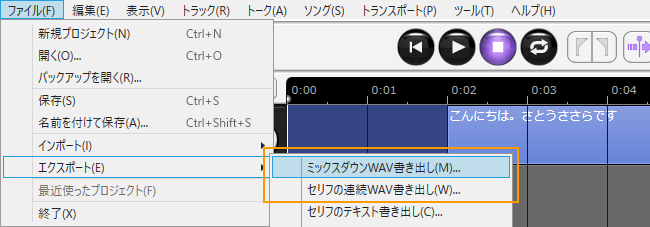はじめてのトーク作成
セリフやナレーションなどに適した音声を作成することができます。
プリセットから「元気一杯」「哀しげ」といった感情をワンタッチで設定したり、声の大きさや速さなどを細部にわたって調整することもできます。
複数トラックがある場合は、「トーク1」と書かれたトラック名(またはタイムライン)をクリックすると、画面下部に選択したトラックのトーク編集画面が表示されます。
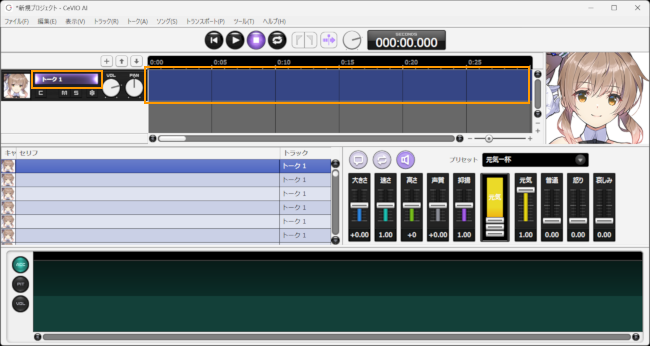 ※右側の顔の画像を右クリックして「大きく表示」をオンにすると、画像を縦に大きく表示することができます。
※右側の顔の画像を右クリックして「大きく表示」をオンにすると、画像を縦に大きく表示することができます。

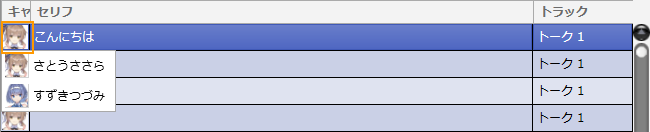
感情コントロール(棒グラフのツマミ)を使って、複数の感情を混ぜ合わせることも可能です。

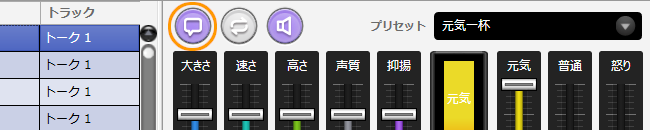
要素をドラッグ(左クリックを押したまま移動)すると、発声するタイミングを変更することができます。
再生ボタンを押すと、全トラックのタイミングを反映した音声を聴くことができます。

「セリフの連続WAV書き出し」からはセリフごとに、モノラルWAV形式でファイル出力できます(サンプリングレートとビット深度はオプションで指定可能)。
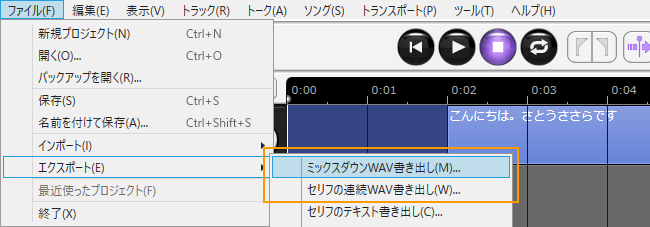
プリセットから「元気一杯」「哀しげ」といった感情をワンタッチで設定したり、声の大きさや速さなどを細部にわたって調整することもできます。
1.アプリケーションの起動
アプリケーションを起動すると画面上部にトラックが表示されています。複数トラックがある場合は、「トーク1」と書かれたトラック名(またはタイムライン)をクリックすると、画面下部に選択したトラックのトーク編集画面が表示されます。
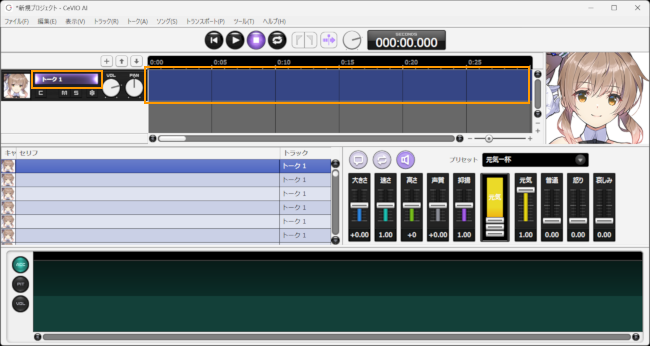
2.セリフの入力
トーク編集画面で行を選択してから、セリフ欄をクリックしてテキストを入力してください。
3.キャストの選択
複数のキャストを使用可能な場合、キャスト欄でそのセリフを発声するキャラクターを選択することができます。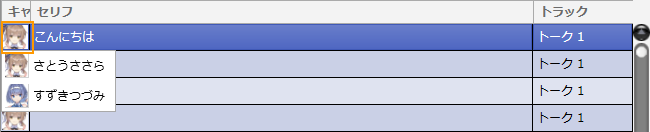
4.感情の設定
トーク編集画面の右側にあるプリセットからは、感情をワンタッチで設定することができます。感情コントロール(棒グラフのツマミ)を使って、複数の感情を混ぜ合わせることも可能です。

5.試聴
試聴ボタンを押すと、選択中のセリフを試聴することができます。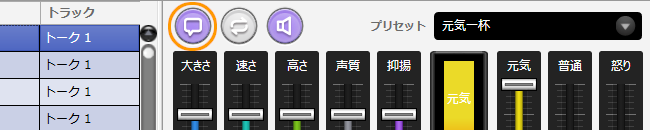
6.セリフの発声タイミング
タイムラインには入力したセリフの要素(箱)が表示されています。要素をドラッグ(左クリックを押したまま移動)すると、発声するタイミングを変更することができます。
再生ボタンを押すと、全トラックのタイミングを反映した音声を聴くことができます。

7.音声ファイルの出力
メニューの「ファイル」→「エクスポート」→「ミックスダウンWAV書き出し」から全トラックを合成して、ステレオWAV形式(48kHz 16bit)の1ファイルに出力できます。「セリフの連続WAV書き出し」からはセリフごとに、モノラルWAV形式でファイル出力できます(サンプリングレートとビット深度はオプションで指定可能)。